适用对象: NoSQL
MongoDB
Cassandra
Gremlin
表
适用于 Azure Cosmos DB 的 Azure Monitor 提供一个指标视图,用于监视帐户和创建仪表板。 默认情况下,系统会收集 Azure Cosmos DB 指标,此功能不需要你显式启用或配置任何设置。 “请求单位总数”指标用于获取不同类型的操作的请求单位用量。 以后,你可以分析哪些操作使用了大部分吞吐量。 默认情况下,吞吐量数据是按一分钟间隔聚合的。 但是,可以通过更改时间粒度选项来更改聚合单位。
可通过两种方式分析请求单位用量数据:
- 在给定时间间隔内,哪些操作占用了较多的请求单位。
- 一般而言,哪些操作通过消耗较多的请求单位支配了工作负荷。 这种分析使你可以专注于插入、更新插入等操作并查看其索引编制。 可以查明特定字段的索引编制是否过度/不足,并修改索引策略以包含或排除路径。
如果发现某些查询占用了较多的请求单位,可以采取如下所述的措施:
- 重新考虑请求的数据量是否适当。
- 修改查询以使用带有筛选子句的索引。
- 执行开销更低的 UDF 函数调用。
- 定义分区键,以便最大程度地减少将查询扇出到不同的分区中的情况。
- 还可以使用调用响应中返回的查询指标以及诊断日志详细信息,并参考查询性能优化一文来详细了解查询执行。
- 可以从总和开始,然后使用适当的维度查看平均利用率。
查看请求单位用量指标总计
登录到 Azure 门户。
在左侧导航栏中选择“监视”,然后选择“指标”。
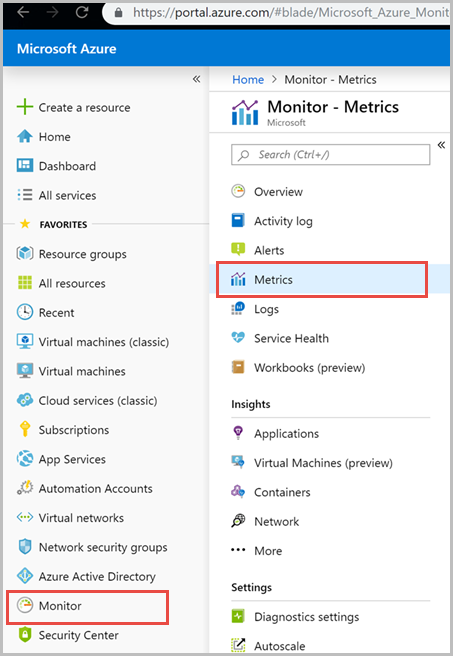
从“指标”窗格中选择一个资源,然后选择所需的订阅和资源组>>。 对于“资源类型”,请选择“Azure Cosmos DB 帐户”,接着选择你的现有 Azure Cosmos DB 帐户之一,然后选择“应用”。
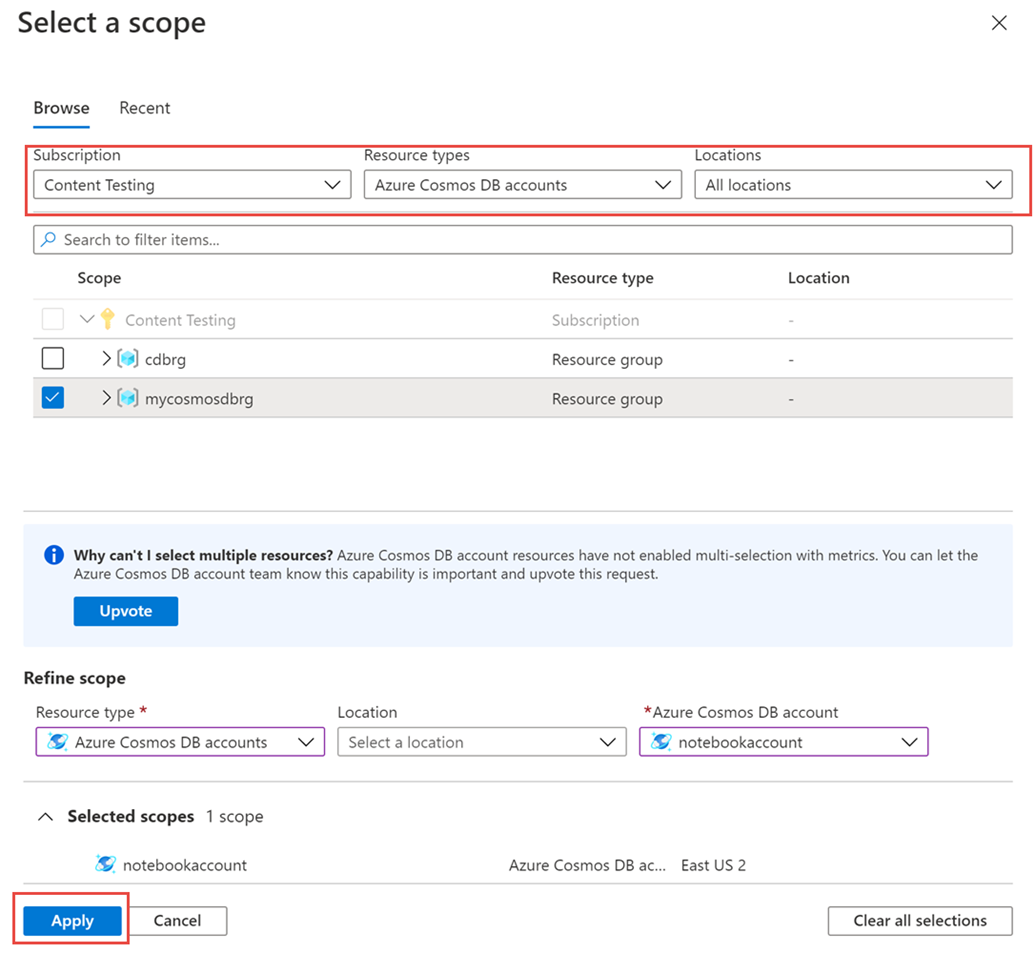
接下来,从可用指标的列表中选择“请求单位总数”指标。 若要详细了解此列表中的所有可用指标,请参阅按类别划分的指标一文。 在此示例中,让我们选择“请求单位总数”和“平均”作为聚合值。 除这些详细信息外,还可以选择指标的“时间范围”和“时间粒度”。 可以查看过去最长 30 天的指标。 应用筛选器后,系统会根据该筛选器显示图表。 可以查看所选时间段内每分钟消耗的平均请求单位数。
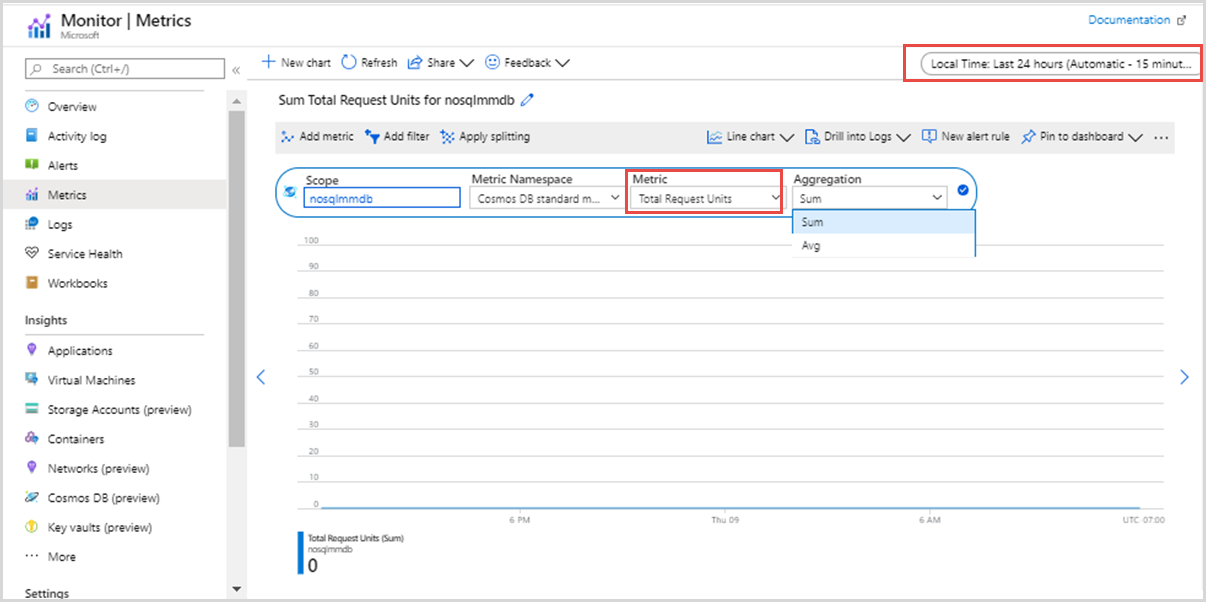
请求单位用量筛选器
还可以按特定的 CollectionName、DatabaseName、OperationType、Region、Status 和 StatusCode 筛选指标并显示相应的图表。 使用“添加筛选器”和“应用拆分”选项可以筛选请求单位用量并将指标分组。
若要按总计(总和)或平均值获取每个操作的请求单位用量,请选择“应用拆分”,然后选择“操作类型”和筛选器值,如下图所示:
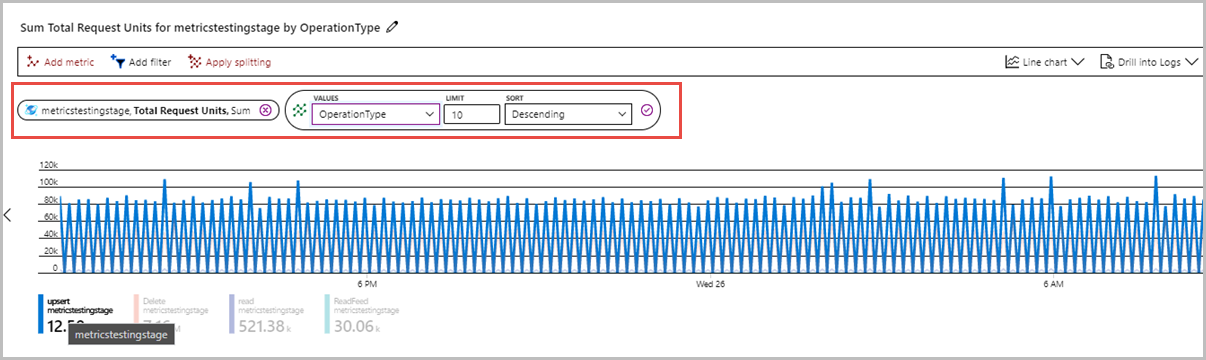
若要按集合查看请求单位用量,请选择“应用拆分”并选择集合名称作为筛选器。 在仪表板中将会看到如下所示的图表,其中包含所选的集合。 然后,可以选择特定的集合名称以查看更多详细信息:
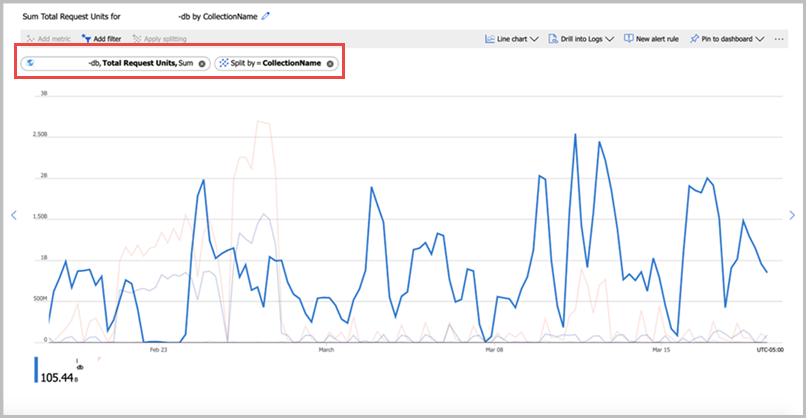
后续步骤
- 使用 Azure 中的诊断设置监视 Azure Cosmos DB 数据。
- 审核 Azure Cosmos DB 控制平面操作